荷造りは済んだ、パスポートやチケット、クレジットカードも確認した。さて、あとは旅立つばかり!?
ちょっと待った。旅立つ前にやっておくことはまだあります。
私の経験から「空港に行くまでにぜひともやっておきたいこと7つ」をまとめました。旅立ち前に参考にしてください。
目次
パスポートの写真を撮影しておく

いざというときのために、パスポートの写真があると重宝します。
- 写真のページ
- 最後の「所持人記入欄」のページ
の2ページを撮影しておきましょう。
撮影した後の保管方法も大事です。
- 自分にメールしておく
- Dropboxなどのクラウドに保管しておく
1の場合は、仮にスマホが盗まれても、アクセスできる場所にセーブしておきたい。Gメールのアカウントを取っておいて、そこにメールするのがいいかと思います。
スーツケースも撮影しよう

ロストバゲージのときなどに、スーツケースの画像が手元にあると書類も記入しやすいです。
中に入れるモノのチェックリストがあれば別ですが、そうでなければ、詰めたときに撮影しておくのもいい。というのも、ロストバゲージの際に提出する書類には、中に入れたモノを記入する欄があるからです。
写真があれば思い出しやすい。念のためにパチリと撮っておいて損はないです。
関連記事はこちら⇒ロストバゲージになっても困らない! 対処法&英語のやりとりを紹介します
クレジットカードの番号と問い合わせ先を控えておく

昔、旅行先でクレジットカードをなくしたことがありましたが、問い合わせ先がすぐにわからなくて慌てました。
それ以来、クレジットカードの番号と問い合わせ先は全部、控えています。具体的には、カードの両面をスマホで撮影し、Dropboxに保管するという方法です。
ネットがつながらない事態も想定して、一応、メモ帳にも控えています。
これなら、カードをなくした!すぐにでも取引停止に!なんてときにも焦らずに済む。備えあれば憂いなしです。
GoogleのOK Mapsを用意しておく
ネットが見られない状況でも見られるのがGoogleのOK Maps。これはもうとんでもなく便利な機能です。
旅行先で使わない手はありません。以下、そのやり方です。
1. ネットに接続した状況でGoogle Mapsのアプリを起動する
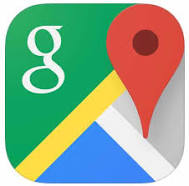
2. ダウンロードしたい地図を表示させる
アプリを起動したら、ダウンロードしたいエリアを表示させましょう。
ここでは、私が10月の旅行に行く予定のインド・ケララ州コチ(コーチン)の例で説明します。
お目当ての地域が表示されたら、検索ボックス左側の三本線のところをタップしましょう。
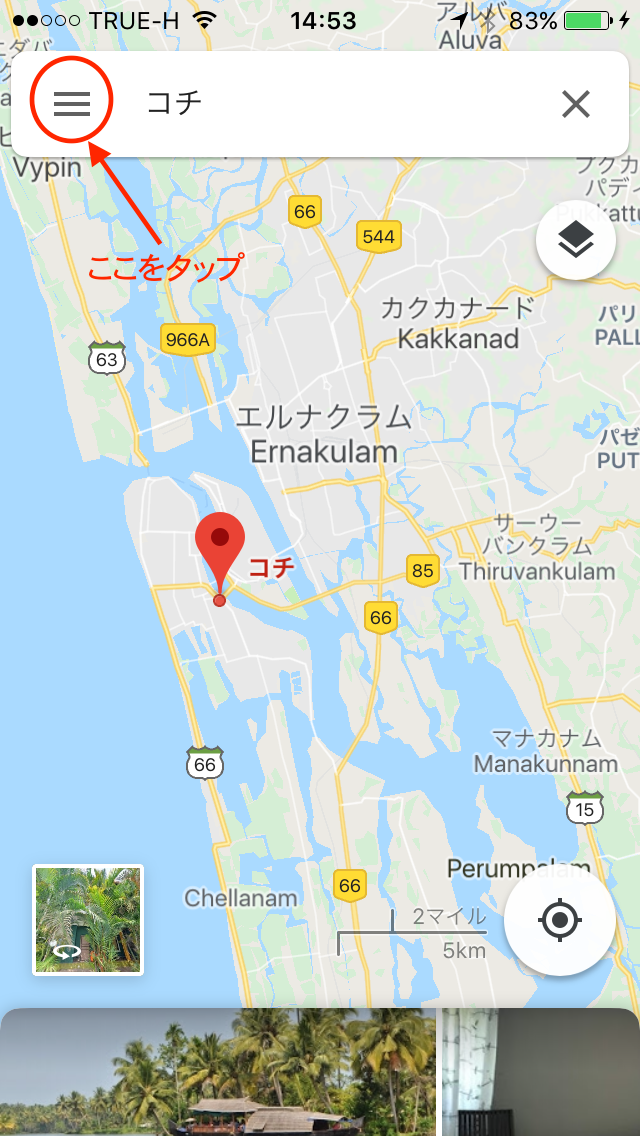
3. 出てきたメニュー画面から「オフラインマップ」をタップします。
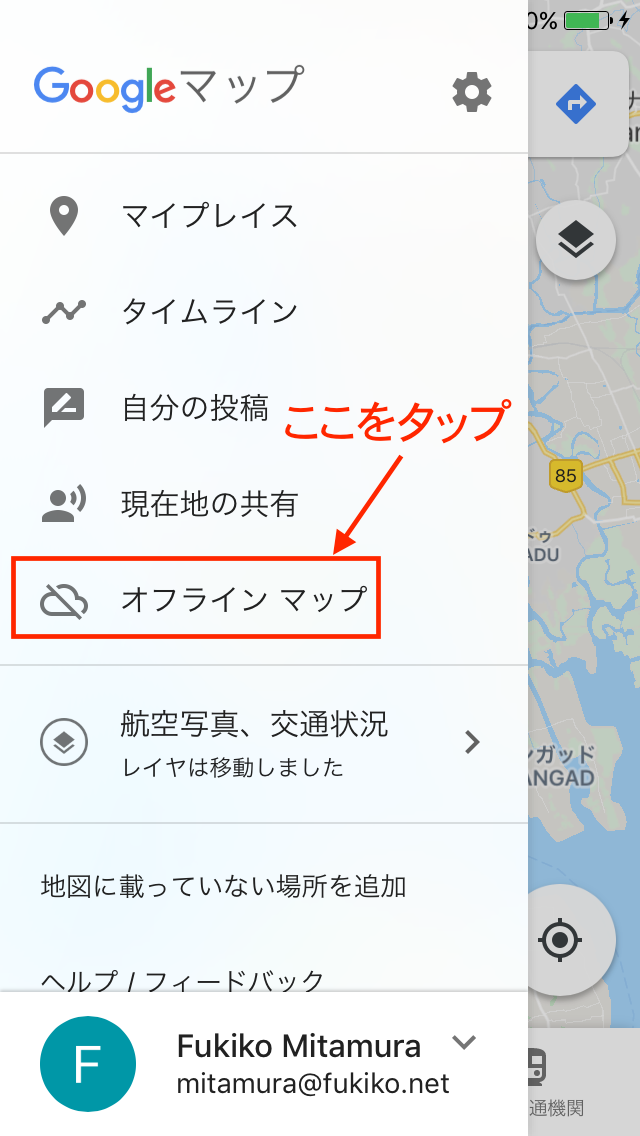
4. 「自分の地図」のアイコンをタップしましょう
オフラインマップの画面に「自分の地図」というメニューがあるので、ここをタップします。
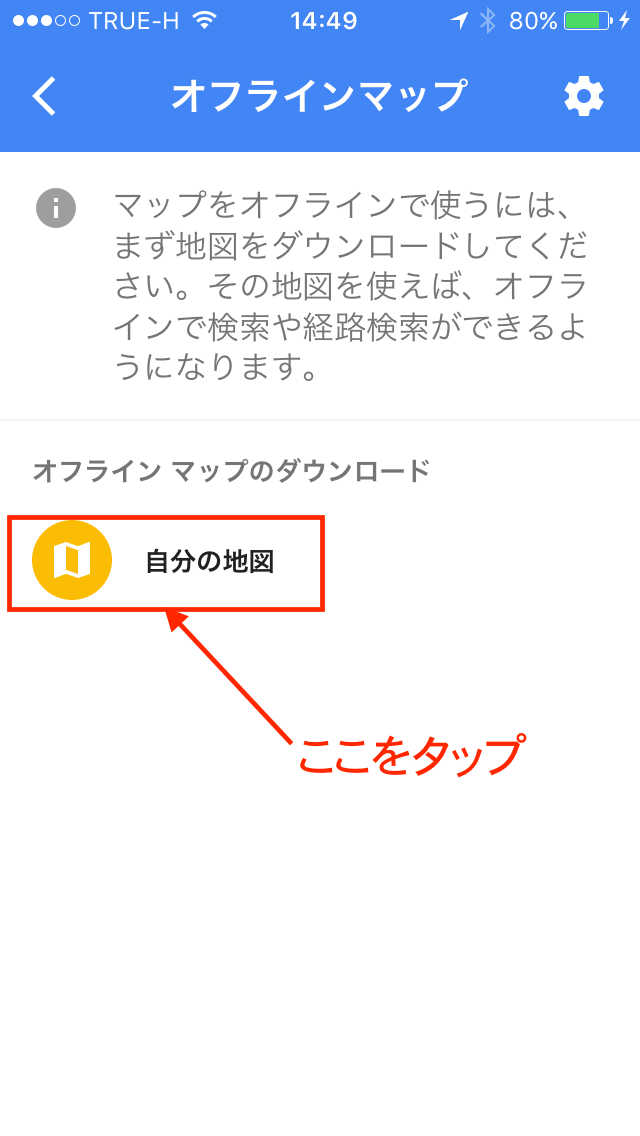
5. 地図をダウンロードしましょう
「地図をダウンロード?」と聞かれるので、下の「ダウンロード」ボタンをタップします。
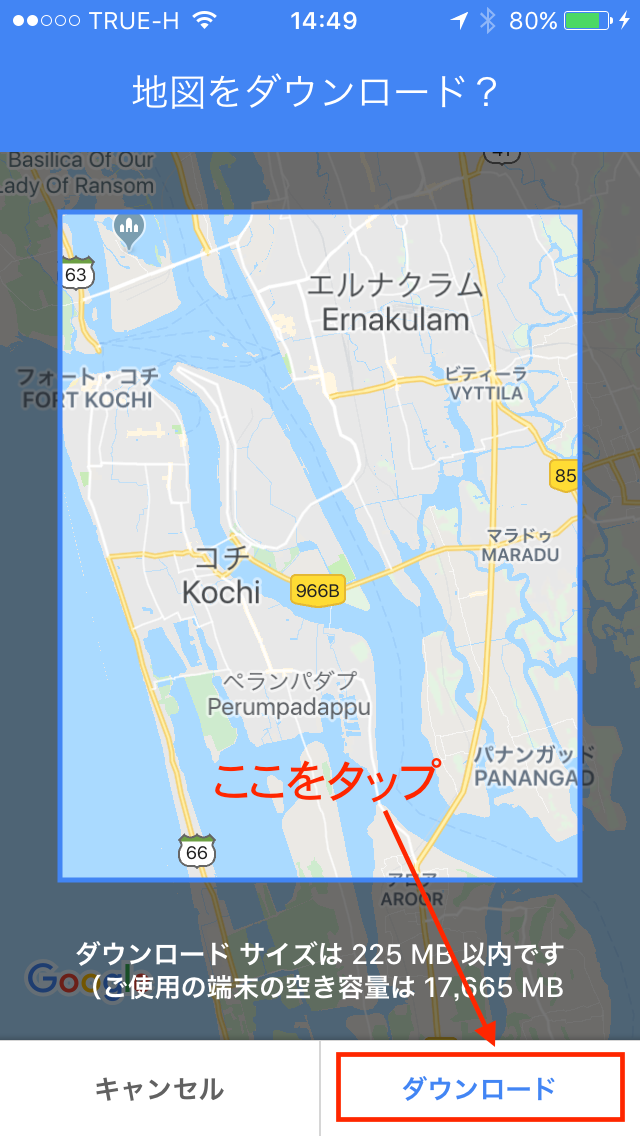
下は、ダウンロード中の画面です。100%まであっという間。1分もかかりません。
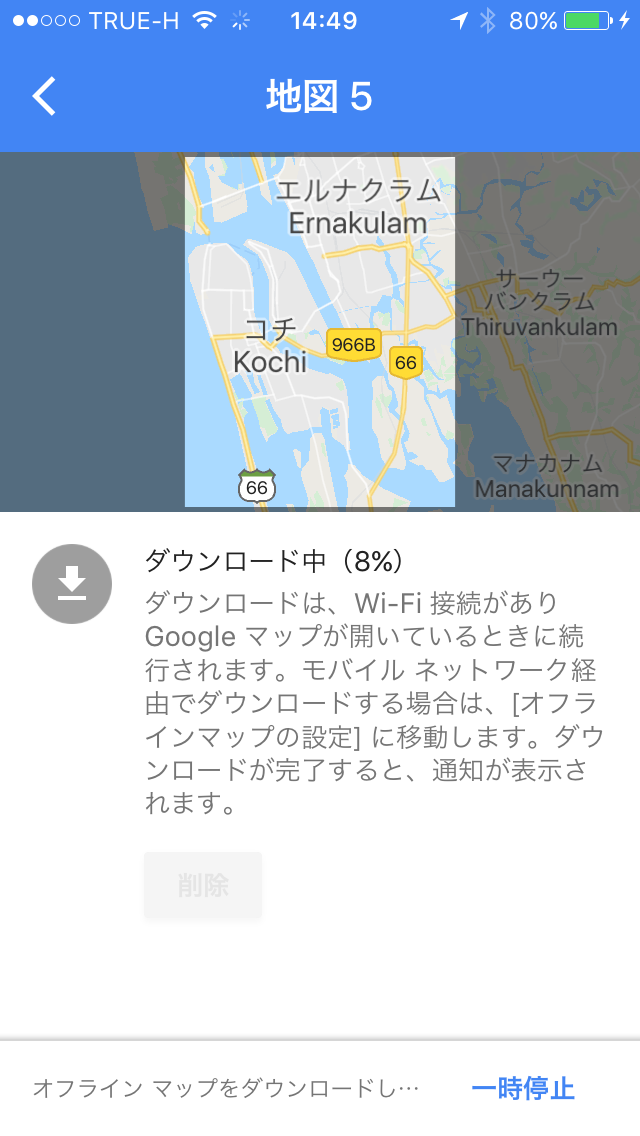
6. ダウンロードした地図に名称をつけます。
ダウンロードが完了すると、次の画面が表示されます。ここの「地図」のアイコンをタップしましょう。
*下の画面で「地図5」とあるのは、この日、私が地図を5回ダウンロードしたため。数字は無視してください。
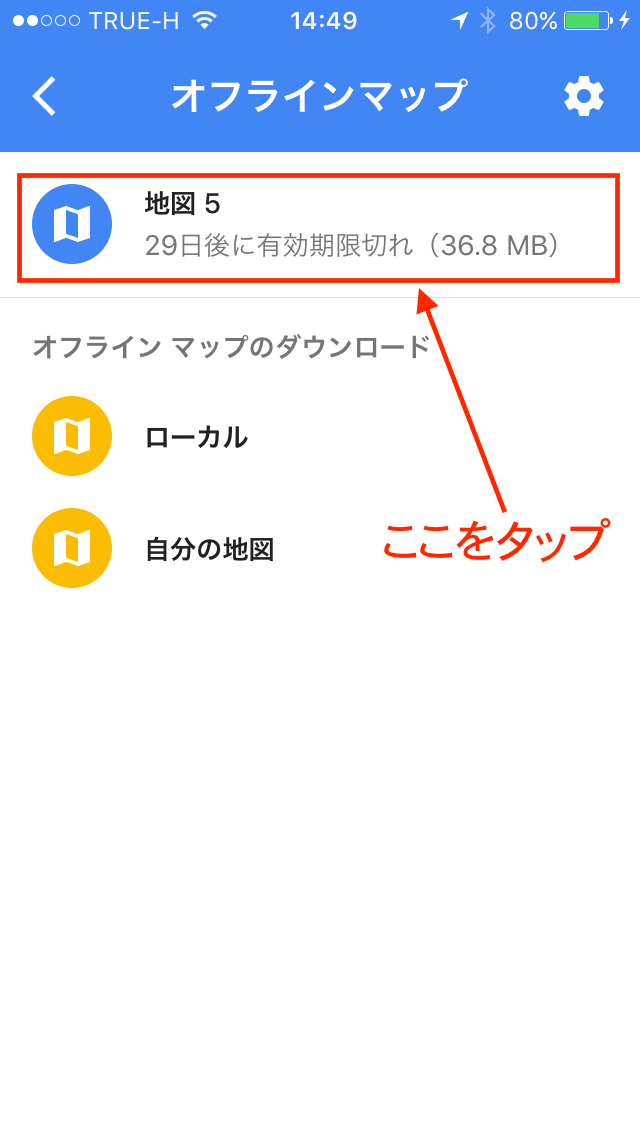
以下のように、わかりやすいよう名称を入れます。名前をつけたら「保存」ボタンをタップしましょう。
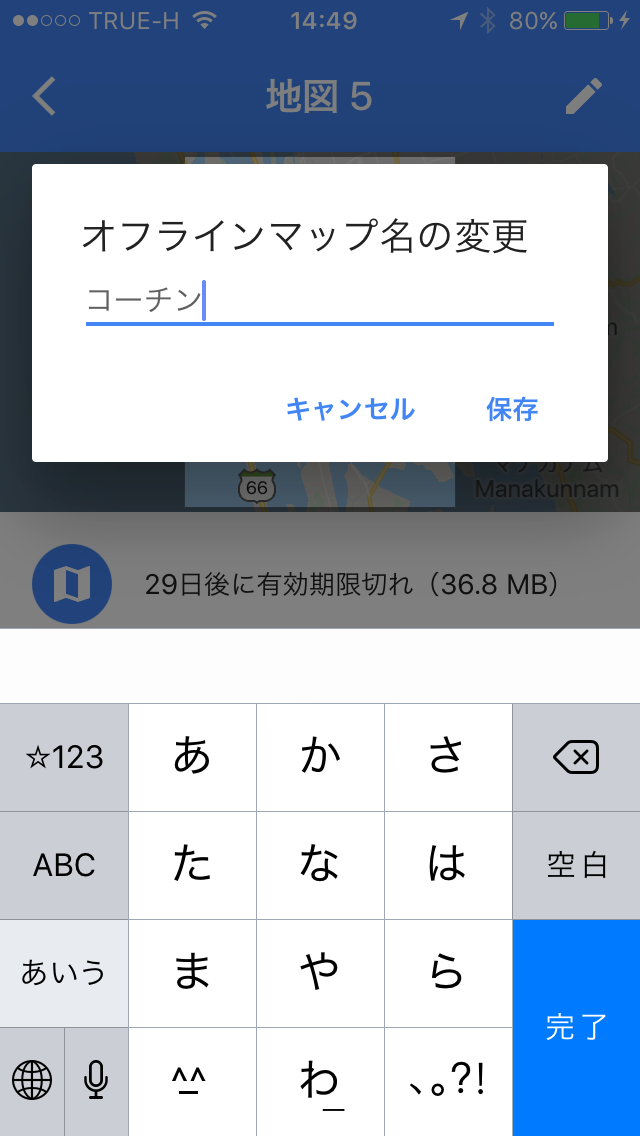
これで完了です。オフラインマップのところには、以下のようにダウンロードした地図が出ています。
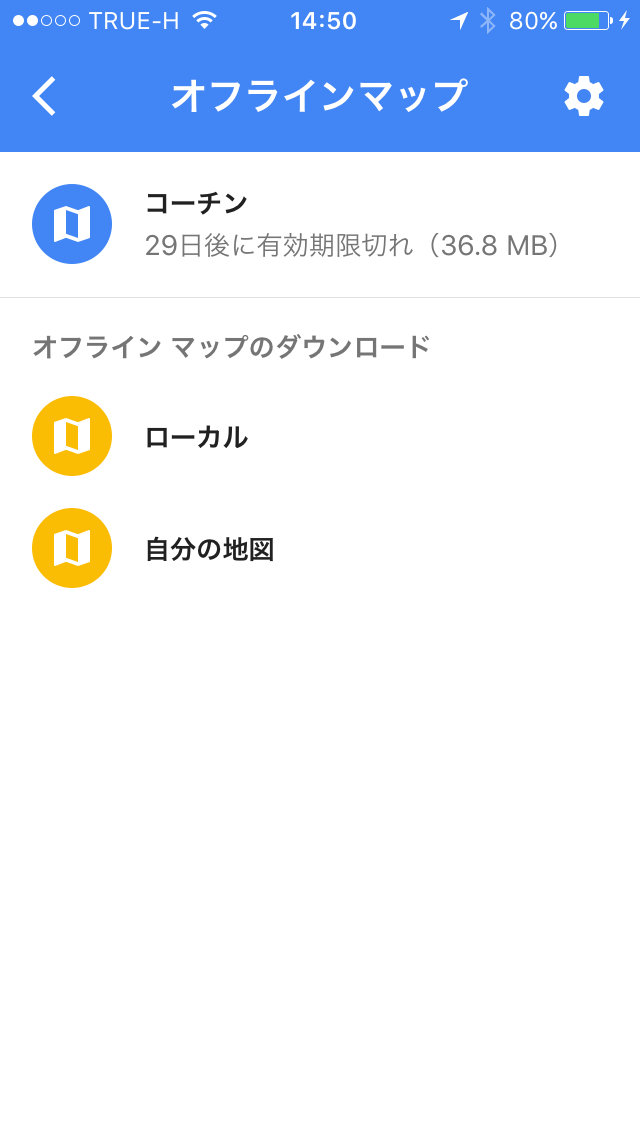
7. ホントにオフラインで使えるか検証してみましょう
ダウンロードした地図がホントにネットにつながっていない状態で使えるのか。検証してみました。
(ネットワークの接続を切るため、機内モードにしてやっています)
コーチンではぜひとも行ってみたい「フォートコーチン」の場所を検索してみます。検索ボックスに「フォートコーチン」と入れたら、あら不思議。
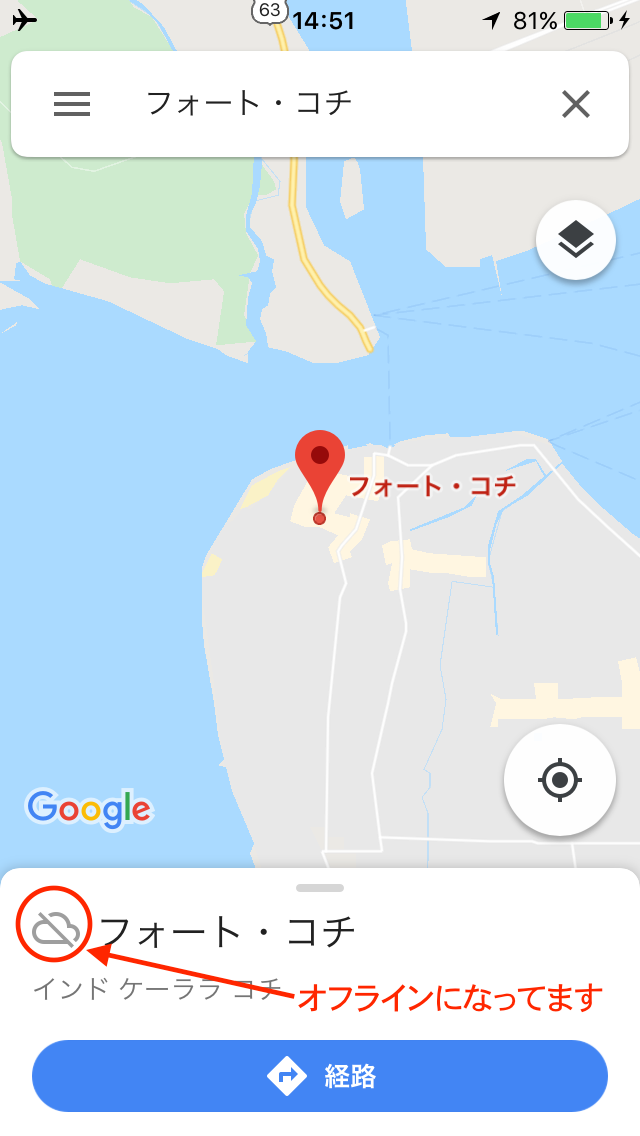
ちゃんと、オフラインマークが出ていますよね。つながっていないのに、「フォート・コチ」の場所が探せちゃった。
ついで「ジューイッシュシナゴーグ」の場所も探してみました。
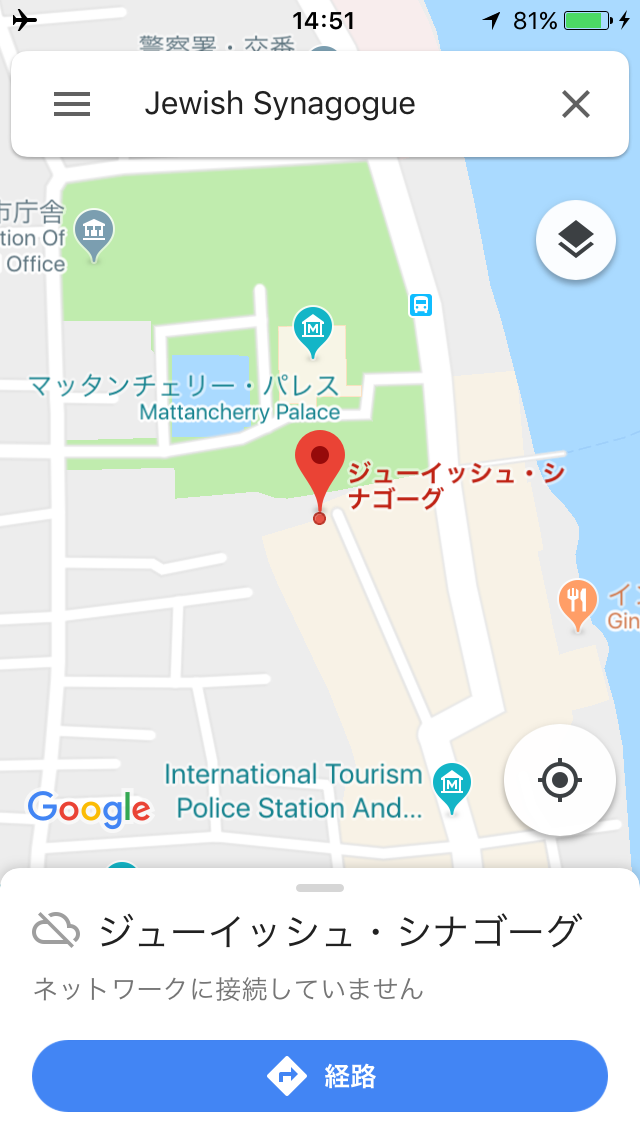
ほら、「ネットワークに接続していません」と出ていますが、ダウンロードした地図上にちゃんと場所が表示されました。素晴らしい!
この地図、目的地からの経路も探せるんですよ。
下は私がいまいるバンコクの地図をダウンロードして、オフラインの状態で「バーンカニタ」というレストランの場所を地図から探してみたところ。
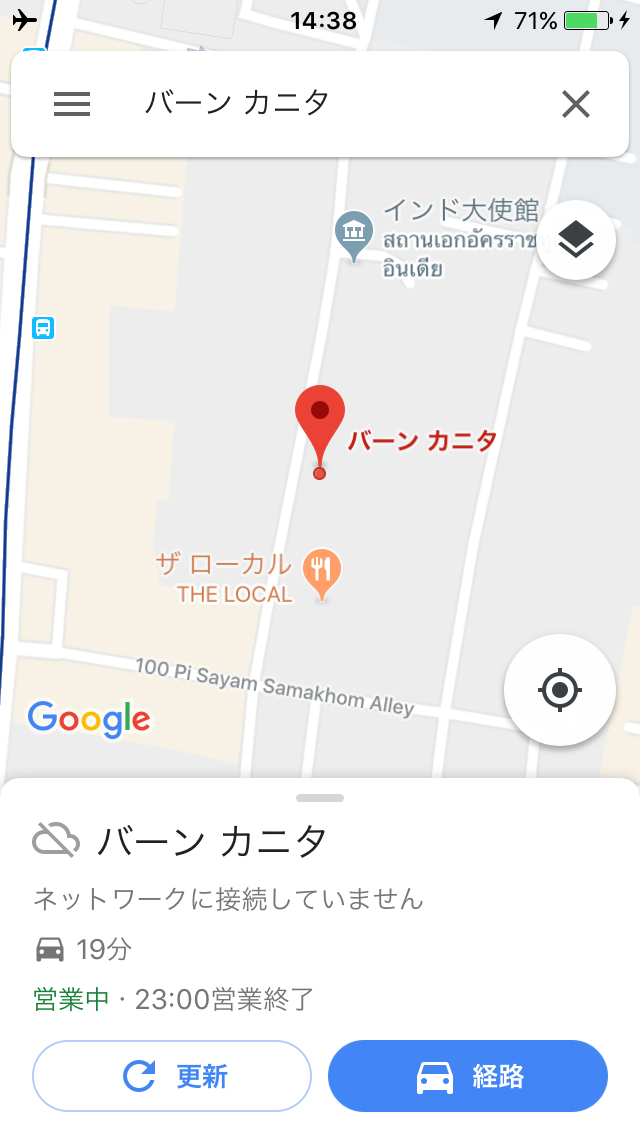
営業時間までわかります。いまいる場所からお店までの「経路」も調べてみましょう。「経路」ボタンをタップします。すると、
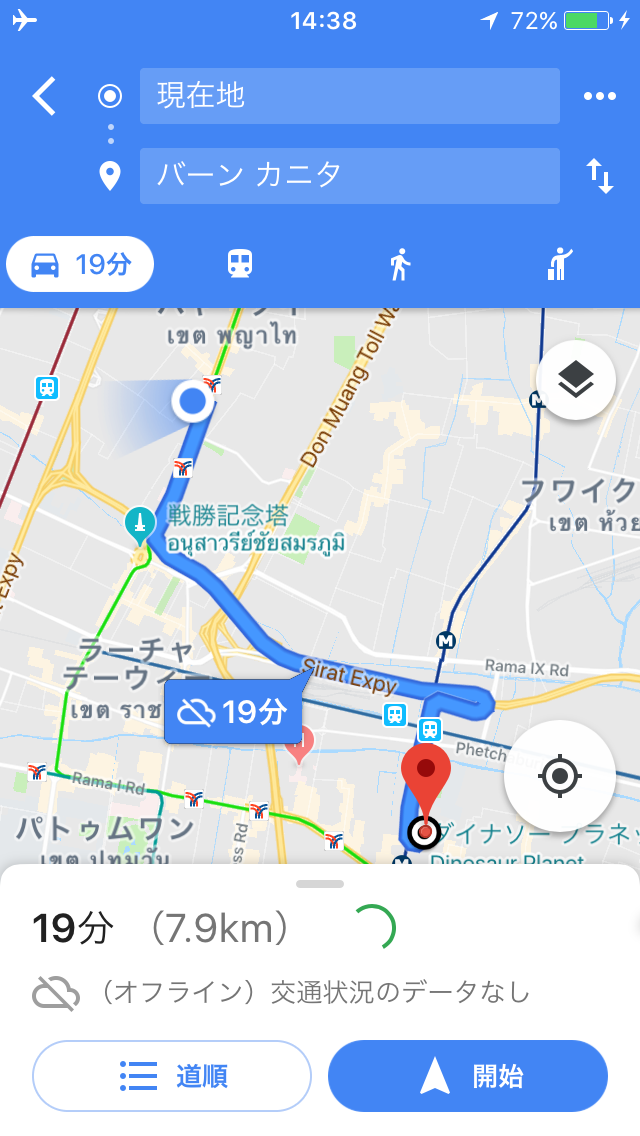
すごいです。交通状況のデータがないとはいえ、だいたいの時間とルートが表示されました。すごいです。
注意したいのが、この機能はダウンロードしてから29日後に有効期限切れすること。なので、旅立つ直前ぐらいにダウンロードするのがいいでしょう。
忘れずにやっておくと、現地ではとっても便利です。
プラスチックのベルトを用意しておく
旅立ち前にやっておきたいことのラスト。これはベルトを利用する方限定のアイデアです。
保安検査場で荷物検査をされるとき「ピーッ」となるのは面倒くさいし、あまり良い気分ではないですよね。
特にひっかかりやすいのがベルトのバックルです。金属だと鳴ることが多いのです。
なので、この部分がプラスチック製のベルトを用意しておき、荷物検査に備えておくとかなりの確率で「ピーッ」を回避できます。
「鳴ってもいいや」「プラスチック製なんてかっこ悪い」という人は別ですが、いちいちベルトをはずして検査し直しされるのがイヤという人は、空港を利用するときだけ使うというのは「アリ」だと思います。
ちなみに値段はそんなに高くはないです。1000円前後といったところでしょうか。
さて、以上の準備が済んだらあとは飛行機に乗るだけです。良い旅を!


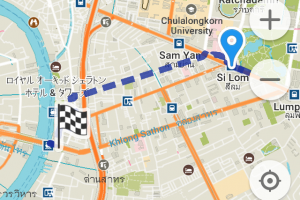







コメントを残す